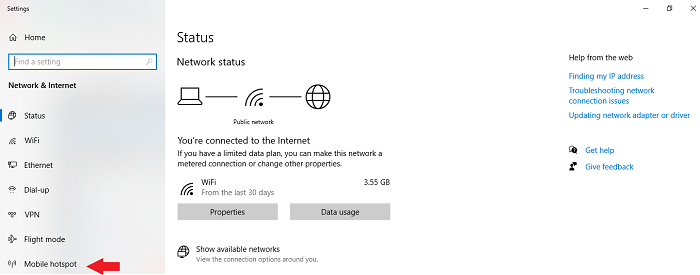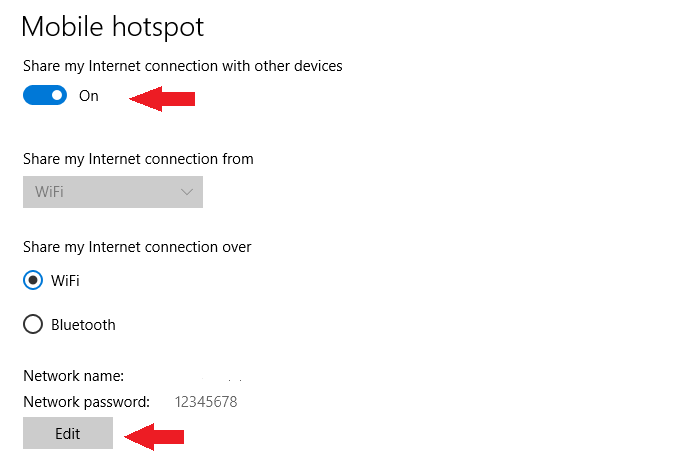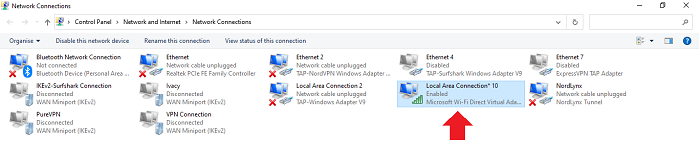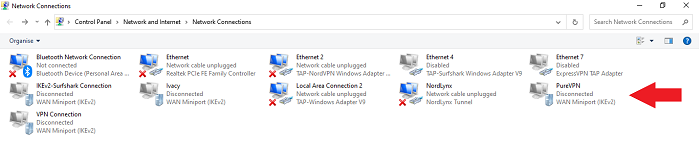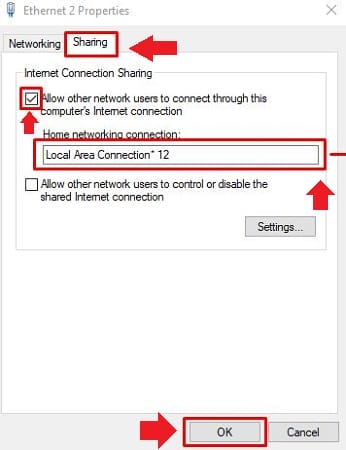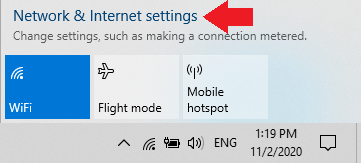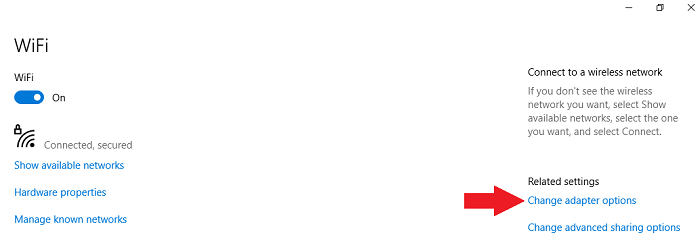PureVPN PS4 – Guida di installazione semplice per principianti
Puoi utilizzare PureVPN su PS4, tuttavia, non puoi installare l'app di PureVPN direttamente sulla tua PS4 perché le console di gioco non supportano nativamente le VPN.
Per utilizzare PureVPN con una PS4, dovrai configurare PureVPN su un router, condividere una connessione Wi-Fi virtuale dal tuo PC o utilizzare un cavo Ethernet per fornire una connessione VPN alla tua PS4.
Se tutto questo ti sembra complicato, ti assicuro che non è così difficile.
Per aiutarti a goderti comodamente tutti i vantaggi dell'utilizzo di una VPN su una PS4, condividerò con te tutti i passaggi per configurare correttamente PureVPN con la tua PS4 in soli dieci minuti o meno.
Scopri le migliori VPN del 2022 che offrono molte funzionalità. Quindi, senza perdere altro tempo, iniziamo.
Perché dovrei usare PureVPN sulla mia PS4?
PureVPN è estremamente popolare nel settore delle VPN. Offre una serie di funzionalità che lo rendono perfetto da utilizzare con una PS4 o con qualsiasi altra console di gioco. Ma prima di parlare di una qualsiasi delle sue funzionalità, lascia che ti dica un paio di vantaggi dell'utilizzo di una VPN.
L'utilizzo di una VPN con la tua PS4 ti consentirà di:
Ora che sai quali vantaggi otterrai se utilizzi una VPN con la tua PS4, diamo un'occhiata ad alcune delle fantastiche funzionalità offerte da PureVPN.
Se parliamo di funzionalità, PureVPN offre oltre 6500 server in oltre 78 paesi in tutto il mondo. È anche veloce. Ho eseguito un rapido test di velocità con PureVPN e sono riuscito a ottenere una velocità di download media di circa 75 Mbps con la mia connessione a 100 Mbps.
Oltre a velocità elevate e un'enorme rete di server, PureVPN offre funzionalità come port forwarding, protezione DDoS, nessuna politica di registro, crittografia AES a 256 bit e molto altro.
Per quanto riguarda le capacità di sblocco, PureVPN può sbloccare facilmente Netflix, Disney+, Hulu e molti altri servizi di streaming. Personalmente sono riuscito a trasmettere facilmente in streaming contenuti HD sulla mia PS4.
Per quanto riguarda i prezzi, PureVPN costa solo $ 3,33/ mese. Proprio come la maggior parte delle VPN premium, PureVPN offre una garanzia di rimborso di 31 giorni e 10 accessi multipli per account.
Come configurare PureVPN su PS4?
Configurare PureVPN da utilizzare con una PS4 è abbastanza semplice. Non sarai in grado di scaricare l'app PureVPN direttamente sulla tua PS4 poiché non esiste un supporto nativo per essa, tuttavia, potrai comunque utilizzare PureVPN con una PS4 se:
- Configura PureVPN su un router e connetti la tua PS4 alla nuova connessione Wi-Fi.
- Avvia PureVPN sul tuo PC e quindi condividi una connessione virtuale alla tua PS4.
- Condividi una connessione VPN alla tua PS4 con l'aiuto di un cavo Ethernet utilizzando il tuo PC.
Prima di discutere come utilizzare PureVPN con una PS4, tieni presente che avrai bisogno di un po' di conoscenza tecnica per seguire correttamente i passaggi seguenti.
Configura PureVPN per PS4 tramite router Wi-Fi
PureVPN offre un'eccellente compatibilità con una varietà di router tradizionali. Se desideri configurare PureVPN sul tuo router, puoi seguire questa guida alla configurazione del router PureVPN.
Ma nel caso in cui tu abbia voglia di configurare manualmente PureVPN su un router non fa per te, allora ti suggerisco di acquistare un router preconfigurato da FlashRouters.com. Potrai acquistare un router con PureVPN già installato su di esso a partire da $ 179,99.
Configura PureVPN per PS4 tramite hotspot Wi-Fi virtuale
Se non desideri affrontare la seccatura dell'installazione di PureVPN direttamente sul tuo router, puoi utilizzare un computer Windows per fornire una connessione hotspot virtuale alla tua PS4.
Per iniziare, ho elencato un paio di semplici passaggi per aiutarti a creare una connessione hotspot virtuale utilizzando un computer Windows in meno di dieci minuti.
Passaggio 1: inizia facendo clic con il pulsante destro del mouse sull'icona della rete situata nella parte inferiore destra dello schermo. Quando viene visualizzata la barra delle applicazioni, fai clic su Apri impostazioni di rete e Internet.
Passaggio 2: quindi, fai clic sull'opzione Hotspot mobile dal pannello di sinistra.
Passaggio 3: abilitare l'hotspot ruotando l'interruttore a levetta. Se sei bravo con il nome utente e la password predefiniti, puoi passare al passaggio successivo. Ma se vuoi cambiare il nome utente e la password predefiniti, fai clic su Modifica.
Passaggio 4: ora vai alle impostazioni di Connessioni di rete per cercare una nuova rete adattata che dovrebbe popolare quando hai abilitato l'opzione hotspot solo un momento fa.
Passaggio 5: quindi, fare clic con il pulsante destro del mouse sulla scheda di rete di PureVPN e quindi fare clic su Proprietà.
Passaggio 6: dopo aver fatto clic sulle proprietà, verrà visualizzata una nuova finestra. Fare clic sulla scheda Condivisione e selezionare l'opzione che dice: Consenti ad altri utenti della rete di connettersi tramite la connessione Internet di questo computer. Successivamente, fai clic sul menu a discesa e scegli la connessione hotspot che hai abilitato in precedenza.
Passaggio 7: infine, fai clic sul pulsante OK e sarai a posto.
Configura PureVPN per PS4 tramite cavo Ethernet
Ultimo ma non meno importante, puoi utilizzare un computer Windows per fornire una connessione VPN alla tua PS4 tramite un cavo Ethernet. Avrai solo bisogno di un laptop o un desktop con una porta ethernet connessa a Internet tramite Wi-Fi.
Segui questi semplici passaggi per iniziare:
Passaggio 1: proprio come ti ho mostrato in precedenza, inizia facendo clic con il pulsante destro del mouse sull'icona della rete situata nella parte inferiore destra dello schermo. Quando viene visualizzata la barra delle applicazioni, fai clic su Apri impostazioni di rete e Internet.
Passaggio 2: quindi, fai clic su Modifica opzioni adattatore e dovrebbe apparire una nuova finestra.
Passaggio 3: ora, fai clic con il pulsante destro del mouse sulla scheda di rete di PureVPN e fai clic su Proprietà.
Passaggio 4: fare clic sulla scheda Condivisione e fare clic sulla casella di controllo accanto all'opzione che dice: Consenti ad altri utenti della rete di connettersi tramite la connessione Internet di questo computer. Quindi, seleziona il nome della rete ethernet che desideri condividere. Una volta che hai finito, fai clic su OK.
Passaggio 5: Infine, con l'aiuto di un cavo ethernet, collega la tua PS4 al PC. Dopodiché, puoi semplicemente avviare l'app PureVPN sul tuo PC e goderti Internet senza restrizioni.
Domande frequenti
Ora che sai quanto sia facile o difficile configurare PureVPN su PS4, diamo un'occhiata ad alcune delle domande più frequenti su PureVPN e PS4.
Per utilizzare una VPN con la tua PS4 senza utilizzare il tuo computer, dovrai prima configurare un'app VPN direttamente sul tuo router. Sarà un processo una tantum, ma una volta terminato, sarai in grado di utilizzare PureVPN o qualsiasi altra VPN con la tua PS4 senza utilizzare il tuo computer.
Sì, ci sono alcune VPN gratuite compatibili con i router e utilizzabili con una PS4. Tuttavia, non vale la pena utilizzare VPN gratuite perché offrono funzionalità limitate tra cui una larghezza di banda limitata, che sarà insufficiente per giocare a giochi online che consumano troppa larghezza di banda.
Migliore alternativa a PureVPN per PS4
Sebbene PureVPN sia super conveniente e offra molte fantastiche funzionalità, esiste un'alternativa migliore che potresti provare. Sto parlando di CyberGhost VPN che costa solo $ 2,29/mese e offre oltre 7700 server in tutto il mondo.
Quindi, se desideri un numero significativamente maggiore di server ma funzionalità simili a PureVPN, scegli CyberGhost. Detto questo, tieni presente che PureVPN è anche un'opzione altamente raccomandata.
Quindi, questo conclude questa guida. Se hai trovato utile questa guida all'installazione per PureVPN PS4, fammi sapere nel commento qui sotto.